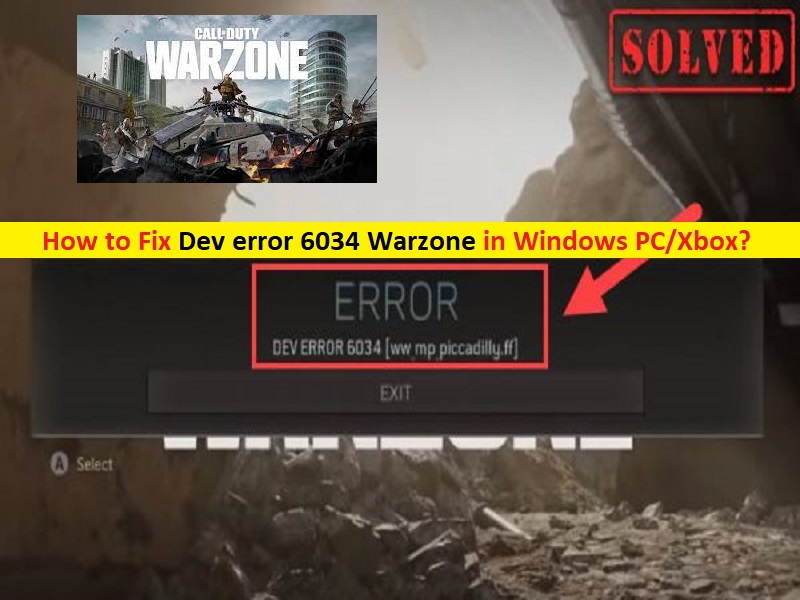
Windows 10/11PCまたはXboxの「Deverror6034Warzone」とは何ですか?
この記事では、Windows10/11PCまたはXboxでDevエラー6034Warzoneを修正する方法について説明します。問題を解決するための簡単な手順/方法が案内されます。議論を始めましょう。
「CODWarzone」:CODWarzoneまたはCallof Duty:Warzoneは、Microsoft Windows OS、Xbox One、PlayStation 4&5、およびXbox Series X/S向けにリリースされた無料のバトルビデオゲームです。このゲームは、バトルロワイヤルと略奪を含む2つのメインモードを備えています。 Warzoneは、マップ内およびその周辺の「購入ステーション」で使用できる新しいゲーム内通貨システムを導入しています。 「ロードアウト」ドロップは、クラッシュをプレイヤーのカスタムクラスへの制限付きアクセスと交換できる例です。
「開発エラー6034Warzone」:ただし、Windows 10/11PCまたはXboxコンソールでCODWarzoneゲームを起動してプレイしようとすると、「開発エラー6034」エラーが発生したとの報告がありました。この問題は、デバイスでCOD Warzoneゲームを起動して実行すると、開発エラー6034でCODWarzoneゲームがクラッシュすることを示しています。この問題の背後には、グラフィックカードドライバの破損/古さ、COD Warzoneゲームに関連するファイルの破損、その他の問題など、いくつかの理由が考えられます。
グラフィックカードドライバが正しくインストールされており、コンピュータで最新の互換性のあるバージョンになっていることを確認する必要があります。そうでない場合、COD Warzoneゲームに関連する問題が発生しないようにするには、コンピューターでグラフィックカードドライバーの更新が必要です。また、コンピューターでCOD Warzoneを完全にアンインストールしてから、コンピューターに再インストールすることで、問題の修正を試みることができます。私たちの指示で問題を修正することが可能です。解決策を探しましょう。
Windows 10 PC / Xboxで開発エラー6034ウォーゾーンを修正するにはどうすればよいですか?
方法1:「PC修復ツール」を使用して開発エラー6034Warzoneを修正する
「PC修復ツール」は、BSODエラー、EXEエラー、プログラム/アプリケーションの問題、マルウェアまたはウイルスの問題、システムファイルまたはレジストリの問題、およびその他のシステムの問題を数回クリックするだけで簡単かつ迅速に見つけて修正する方法です。
⇓PC修復ツールを入手
方法2:グラフィックカードドライバーを更新する
グラフィックカードドライバを最新の互換性のあるバージョンに更新すると、問題を解決できます。やってみよう。
ステップ1:Windows検索ボックスを介してWindows PCで[デバイスマネージャー]を開き、[ディスプレイアダプター]カテゴリを展開します
ステップ2:グラフィックカードドライバーを右クリックし、[ドライバーの更新]を選択し、画面の指示に従って更新プロセスを完了します。更新したら、コンピューターを再起動して、問題が解決したかどうかを確認します。
WindowsPCでグラフィックカードドライバのアップデートをダウンロードまたは再インストールする[自動的に]
自動ドライバー更新ツールを使用して、グラフィックカードドライバーの更新を含むすべてのWindowsドライバーを最新の互換性のあるバージョンに更新することもできます。このツールは、下のボタン/リンクから入手できます。
⇓自動ドライバー更新ツールを入手
方法3:壊れたゲームファイルを削除する[PC]
修正するために、コンピューター内のCODWarzoneゲームに関連するゲームファイルをスキャンして修復できます。
ステップ1:「ファイルエクスプローラー」を開き、「CODWarzone」または「CODModernWarfare」インストールフォルダーに移動します
ステップ2:そこで次のファイルを見つけて削除します。
.patch.result
。製品
dll
db
exe(モダンウォーフェア)
ステップ3:Battle.netクライアントアプリを起動し、[Call of Duty:MW]を選択して[Options]をクリックし、ドロップダウンから[ScanandRepair]を選択します
ステップ4:プロセスが完了するのを待ち、完了したら、COD Warzoneを起動して、それが機能するかどうかを確認します。
方法4:マルチプレイヤーゲームパックを削除する[Xbox]
一部のユーザーは、マルチプレイヤーゲームパックを削除することで問題を解決できると報告しました。この方法はXboxユーザー向けです。やってみよう。
ステップ1:Xboxで、[Call of Duty:Modern Warfare]を選択し、[ゲームとアドオンの管理]を押します
ステップ2:[Call of Duty:Modern Warfare]を選択し、[MP2Pack]と[MultiplayerPack 3]の選択を解除して、[SaveChanges]を選択します。完了したら、Xboxを再起動し、問題が解決したかどうかを確認します。
方法5:CODWarzoneをアンインストールしてから再インストールします
それでも問題が解決しない場合は、COD Warzoneをアンインストールしてから、デバイスに再インストールして修正できます。
ステップ1:Windows検索ボックスを介してWindows PCで[コントロールパネル]を開き、[プログラムのアンインストール]>[プログラムと機能]に移動します
ステップ2:「CODWarzone」または「CODModern Warfare」を見つけて右クリックし、「Uninstall」を選択してアンインストールします。その後、コンピューターを再起動して、問題が解決するかどうかを確認します。
結論
この投稿は、いくつかの簡単な手順/方法でWindows PC/XboxのDevエラー6034Warzoneを修正する方法に役立つと確信しています。あなたはそうするために私たちの指示を読んで従うことができます。それで全部です。提案や質問がある場合は、下のコメントボックスに書き込んでください。